- Автор Abigail Brown [email protected].
- Public 2023-12-17 06:40.
- Последно модифициран 2025-01-24 12:03.
Какво да знаете
- Изберете клетка и въведете текст; натиснете и задръжте Alt. Натиснете Enter и отпуснете Alt. За повече от два реда текст натиснете Alt+ Enter в края на всеки ред.
- Обвиване на съществуващ текст: Изберете клетката, натиснете F2, поставете курсора там, където искате линията да бъде прекъсната. Натиснете и задръжте Alt. Натиснете Enter и отпуснете Alt.
- Или използвайте лентата: Изберете клетката, която съдържа текста за обвиване. Изберете Home > Wrap Text. Текстът е разделен на два реда.
Тази статия обяснява как да използвате функцията за обвиване на текст на Excel, която е удобен инструмент за форматиране, който ви позволява да контролирате вида на записите в клетките и заглавията в работен лист. Друга употреба за обвиване на текст е да се разделят дълги формули на няколко реда в клетки или в лентата с формули, така че да са по-лесни за четене и редактиране. Инструкциите обхващат Excel 2019 до 2007 и Excel за Microsoft 365.
Използване на клавишни комбинации за обвиване на текст, докато пишете в Excel
Комбинацията от клавиши за бърз достъп за обвиване на текст в Excel е същата, която се използва за вмъкване на нови редове (понякога наричани меки връщания) в Microsoft Word, Alt+ Въведете. Резултатът изглежда така:
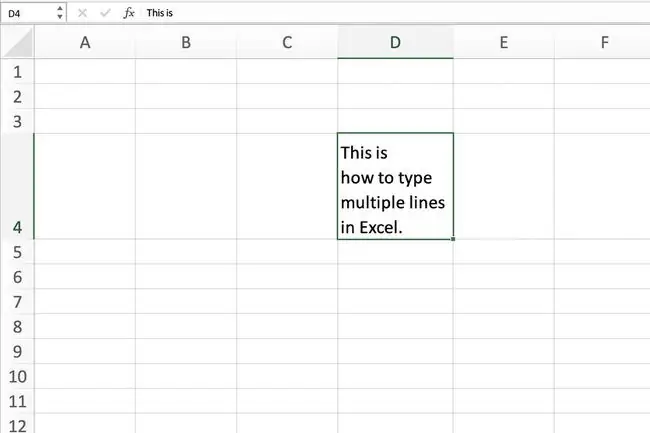
За да обвиете текст в клетка:
- Изберете клетката, където ще бъде въведен текстът.
- Въведете първия ред от текста.
- Натиснете и задръжте клавиша Alt.
- Натиснете клавиша Enter.
- Освободете клавиша Alt.
- Точката на вмъкване се премества на реда под току-що въведения текст.
- Въведете втория ред от текста.
-
За да въведете повече от два реда текст, натиснете Alt+ Enter в края на всеки ред.
- Когато сте въвели целия текст, натиснете Enter или изберете друга клетка.
Използвайте Alt+ Enter клавишна комбинация за бърз достъп, за да обвиете или разделите дългите формули на няколко реда в лентата за формули. йени
Използване на клавишни комбинации за обвиване на съществуващ текст в Excel
Клавишите за бърз достъп не са ограничени само до текста, който въвеждате в момента. Както показва изображението по-долу, текстът може да бъде обвит, след като е бил въведен в клетка.
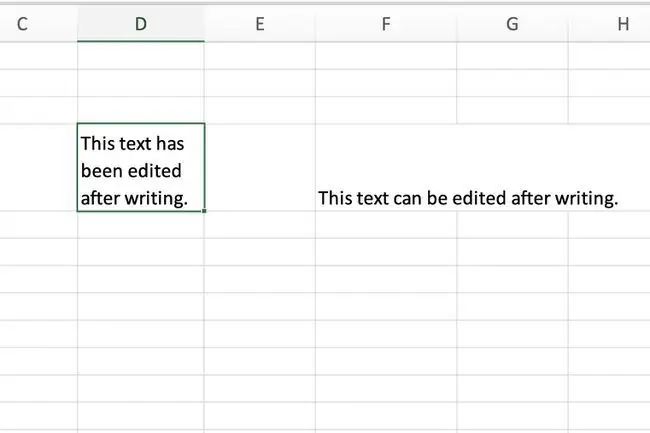
Ако имате селекция, която вече е въведена, следвайте тези стъпки, за да преобразувате клетката с няколко натискания на клавиши:
- Изберете клетката, съдържаща текста, който искате да промените.
-
Натиснете клавиша F2 или щракнете двукратно върху клетката, за да поставите Excel в режим на редактиране.
- Поставете курсора там, където искате линията да бъде прекъсната.
- Натиснете и задръжте клавиша Alt.
- Натиснете клавиша Enter.
- Освободете клавиша Alt.
- За да прекъснете същия ред от текст втори път, преместете курсора на новото място и повторете стъпки от 4 до 6.
- Когато приключите, натиснете Enter или изберете друга клетка, за да излезете от режима на редактиране.
Използване на лентата за обвиване на текст в Excel
Като алтернатива на използването на клавишни комбинации, лентата предлага опция за обвиване. Ако не искате да запомняте клавишни команди, този метод е за вас.
- Изберете клетката, която съдържа текста за обвиване.
- Изберете Начало.
-
Изберете Пренасяне на текст.

Image -
Етикетите в клетката са напълно видими. Текстът е разделен на два реда или на няколко реда без преливане в съседни клетки.
Excel автоматично обвива текста в клетка, за да съответства на ширината на клетката. Ако искате повече контрол, използвайте клавишните комбинации.






